- Visão geral
- Automação de Interface Gráfica
- Sobre o pacote de atividades UIAutomation
- Aplicativos e tecnologias automatizados com a Automação de Interface Gráfica
- Compatibilidade do projeto
- UI-ANA-016 - Extrair URL de navegador aberto
- UI-ANA-017 - ContinuarComErro verdadeiro
- UI-ANA-018 - Listar atividades de OCR/Imagem
- UI-DBP-006 - Uso do contêiner
- UI-DBP-013 - Uso Incorreto da Automação do Excel
- UI-DBP-030 - Uso de variáveis proibidas em seletores
- UI-DBP-031 - Verificação de atividades
- UI-PRR-001 - Simular clique
- UI-PRR-002 - Simular Digitação
- UI-PRR-003 - Uso incorreto do aplicativo aberto
- UI-PRR-004 - Atrasos Embutidos em Código
- UI-REL-001 - Idx grande em Seletores
- UI-SEC-004 - Dados de e-mail do seletor
- UI-SEC-010 — restrições de app/URL
- UI-USG-011 - Atributos não permitidos
- UX-SEC-010 — restrições de app/URL
- UX-DBP-029 - Uso de senha não segura
- UI-PST-001 - Nível de log de auditoria nas configurações do projeto
- Ferramenta de Migração de Navegador do UiPath
- Região do Recorte
- Computer Vision Recorder
- Sobre o SAP GUI para Automação Java
- Etapas de configuração
- Elementos do SAP GUI para Java compatíveis
- Índice de atividades
- Ativar
- Anchor Base
- Anexar Navegador
- Anexar Janela
- Block User Input
- Texto Explicativo
- Marcar
- Click
- Clicar na Imagem
- Click Image Trigger
- Click OCR Text
- Clicar no Texto
- Click Trigger
- Close Application
- Fechar Guia
- Close Window
- Context Aware Anchor
- Copy Selected Text
- Element Attribute Change Trigger
- Element Exists
- Element Scope
- Element State Change Trigger
- Export UI Tree
- Extrair Dados Estruturados
- Find Children
- Localizar Elemento
- Localizar Imagem
- Find Image Matches
- Find OCR Text Position
- Localizar Elemento Relativo
- Find Text Position
- Get Active Window
- Get Ancestor
- Get Attribute
- Get Event Info
- Get From Clipboard
- Obter Texto Completo
- Get OCR Text
- Get Password
- Get Position
- Get Source Element
- Get Text
- Obter Texto Visível
- Voltar
- Avançar
- Ir para a Página Inicial
- Google Cloud Vision OCR
- Hide Window
- Highlight
- Hotkey Trigger
- Hover
- Focalizar Imagem
- Hover OCR Text
- Focalizar Texto
- Imagem Existe
- Indicate On Screen
- Inject .NET Code
- Inject Js Script
- Invoke ActiveX Method
- Key Press Trigger
- Carregar Imagem
- Maximize Window
- Microsoft Azure Computer Vision OCR
- Microsoft OCR
- Microsoft Project Oxford Online OCR
- Minimize Window
- Monitorar eventos
- Mouse Trigger
- Move Window
- Navegar Para
- OCR Text Exists
- On Element Appear
- On Element Vanish
- Aparecer Na Imagem
- Desaparecer Na Imagem
- Abrir Aplicativo
- Abrir Navegador
- Atualizar Navegador
- Replay User Event
- Restore Window
- Save Image
- Select Item
- Select Multiple Items
- Enviar Tecla de Acesso
- Set Clipping Region
- Set Focus
- Set Text
- Set To Clipboard
- Set Web Attribute
- Show Window
- Iniciar Processo
- System Trigger
- Take Screenshot
- Tesseract OCR
- Texto Existe
- Dica de ferramenta
- Type Into
- Digitar Texto Seguro
- Use Foreground
- Wait Attribute
- Esperar Elemento Desaparecer
- Aguardar Imagem Desaparecer
- Application event trigger
- Block User Input
- Check/Uncheck
- Check App State
- Check Element
- Click
- Click Event Trigger
- Drag and Drop
- Extract Table Data
- Localizar elementos
- For Each UI Element
- Get Browser Data
- Obter Área de Transferência
- Get Text
- Get URL
- Go To URL
- Highlight
- Hover
- Inject Js Script
- Keyboard Shortcuts
- Keypress Event Trigger
- Mouse Scroll
- Navigate Browser
- Select Item
- Set Browser Data
- Definir Área de Transferência
- Set Runtime Browser
- Set Focus
- Set Text
- Take Screenshot
- Type Into
- Unblock User Input
- Use Application/Browser
- Window operation
- Realize pesquisa no navegador e recupere resultados usando APIs de Automação de interface gráfica
- Navegação na Web
- Localizar imagens
- Clicar em imagens
- Disparar e monitorar eventos
- Criar e substituir arquivos
- Páginas HTML: extrair e manipular informações
- Manipulação de janelas
- Seleção automatizada de listas
- Localizar e manipular elementos de janela
- Gerenciar automação de texto
- Carregar e processar imagens
- Gerenciar ações ativadas pelo mouse
- Automatizar o runtime de aplicativos
- Execução automatizada de um aplicativo local
- Navegação em navegador
- Automação da Web
- Exemplo de escopo de disparador
- Habilitar o suporte de Automação de Interface Gráfica no DevExpress
- Computer Vision Local Server
- Automação Móvel
- Notas de versão
- Sobre a arquitetura de automação de dispositivos móveis
- Compatibilidade do projeto
- Get Log Types
- Get Logs
- Get Page Source
- Get Device Orientation
- Get Session Identifier
- Instalar Aplicativo
- Gerenciar Aplicativo Atual
- Manage Other App
- Open DeepLink
- Abrir URL
- Mobile Device Connection
- Deslizar Direcional
- Padrão de Desenho
- Positional Swipe
- Press Hardware Button
- Set Device Orientation
- Take Screenshot
- Obter parte da captura de tela
- Element Exists
- Execute Command
- Get Attribute
- Get Selected Item
- Get Text
- Set Selected Item
- Set Text
- Deslizar
- Tap
- Type Text
- Terminal
- Notas de versão
- Sobre o pacote de atividades Terminal
- Compatibilidade do projeto
- Melhores práticas
- Find Text
- Get Color At Position
- Get Cursor Position
- Get Field
- Obter Campo na Posição
- Obter Área da Tela
- Get Text
- Obter Texto na Posição
- Mover Cursor
- Mover cursor para o texto
- Enviar Tecla de Controle
- Send Keys
- Send Keys Secure
- Set Field
- Definir Campo na Posição
- Terminal Session
- Aguardar Texto do Campo
- Wait Screen Ready
- Aguardar Texto da Tela
- Aguardar Texto na Posição

Atividades do UIAutomation
Elementos do SAP GUI para Java compatíveis
As interfaces do SAP contêm uma série de controles específicos com os quais é possível interagir, conforme exemplificado nesta página.
Botões do SAP
Representa qualquer botão encontrado nas janelas do SAP GUI para Java.Há vários tipos, cada qual definido por um elemento específico:
Ícones
Os ícones são botões interativos que não exibem rótulos de texto.

Botões de pressão
Um botão de pressão é um elemento de interface gráfica simples, que dá acesso direto a um comando no aplicativo.
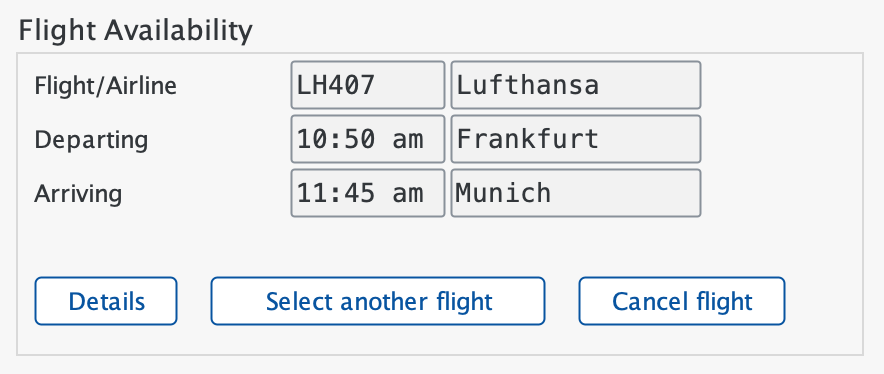
Botões de rádio
Os botões de rádio apresentam um conjunto de opções. Uma lista contém pelo menos dois botões de rádio e você pode selecionar apenas um.
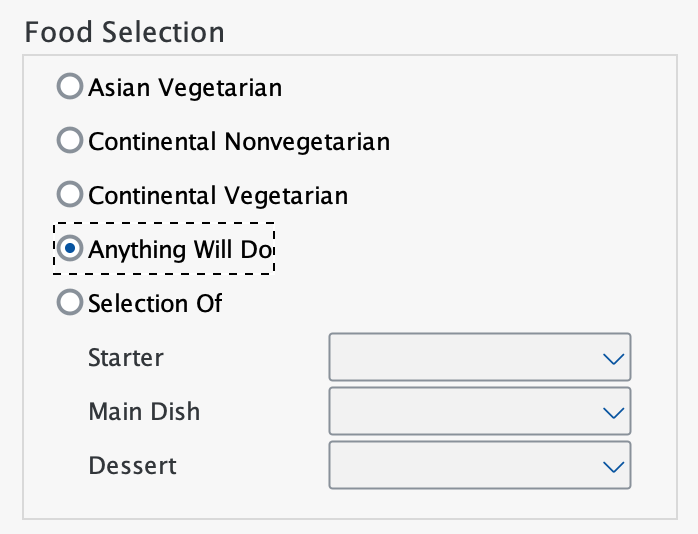
Você pode usar a atividade Click para interagir com botões.
Caixa de seleção do SAP
Os elementos de caixa de seleção representam uma lista de várias escolhas. Você pode selecionar uma, mais ou nenhuma opção.
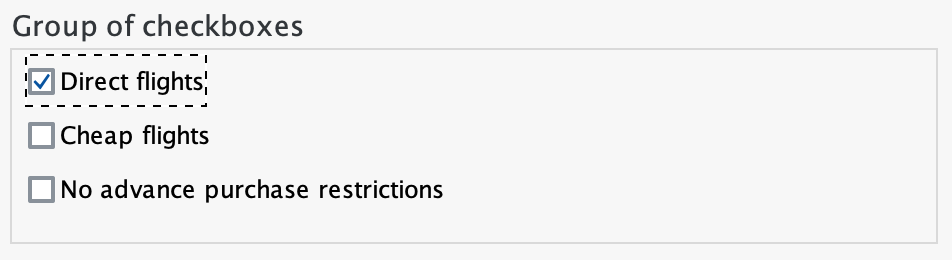
Você pode usar a atividade Click para interagir com caixas de seleção.
Menu de contexto do SAP
Representa uma lista de itens dentro de um menu de contexto. Observe que vários menus de contexto child podem estar disponíveis em um menu de contexto parent.
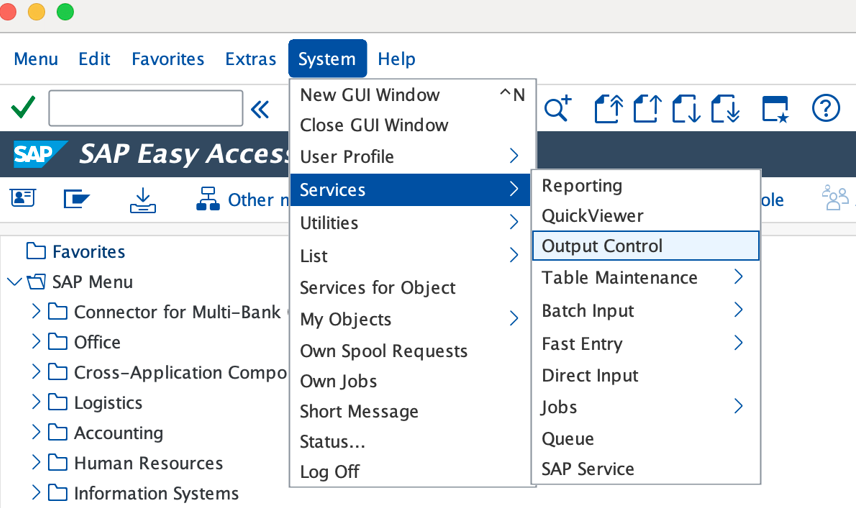
Você pode usar seletores Java e a atividade Click para interagir com o Menu de contexto do SAP.
Caixa de diálogo do SAP
Representa uma janela externa que pode conter tipos diferentes de outros controles do SAP como botões, mensagens de texto ou janelas pop-up.
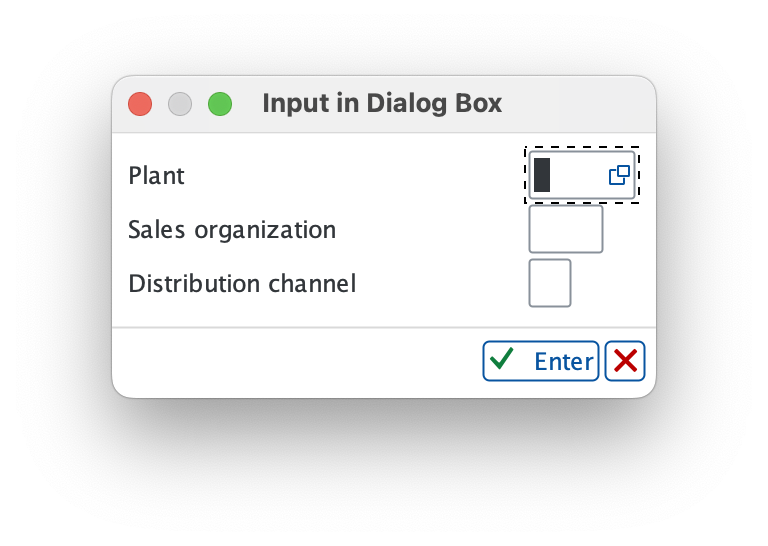
Os seletores dentro de uma caixa de diálogo são gerados de acordo com o elemento que representam.
Se você deseja fechar uma caixa de diálogo usando o botão Fechar , é necessário usar a estrutura de deteção do elemento AA.
Você pode usar atividades UIAutomation como Click ou Type Into para interagir com as caixas de diálogo.
Listas suspensas do SAP
As listas suspensas permitem selecionar itens de listas predefinidas.
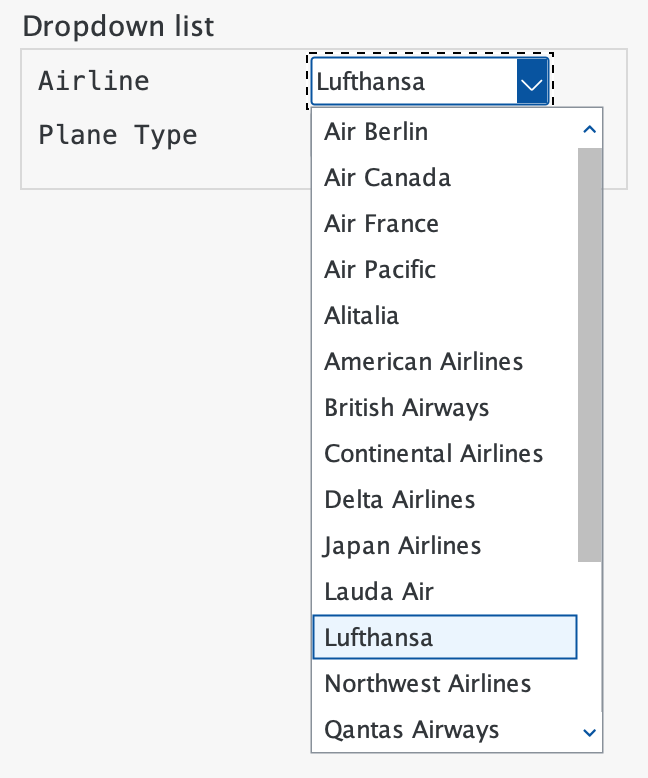
Você pode usar a atividade Select Item para interagir com itens de lista.
Campo de entrada do SAP
Representa um campo especializado que aceita entradas do usuário.
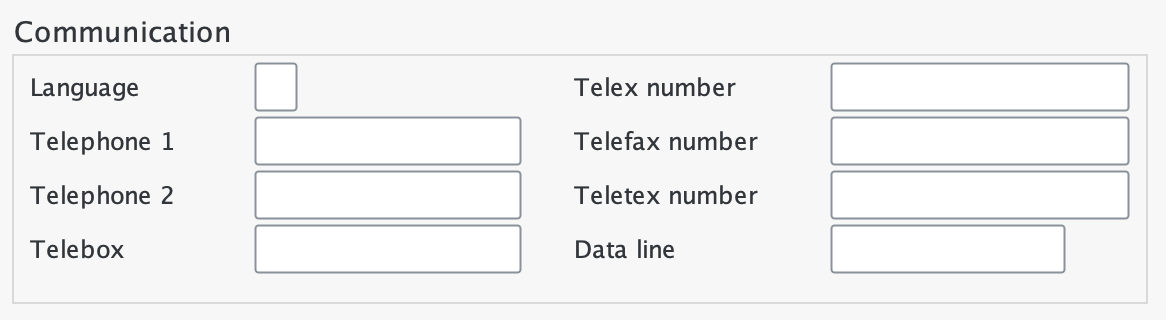
Você pode usar a atividade Type Into para interagir com campos de entrada.
SAP Logon
SAP Logon é um programa instalado localmente que você usa para fazer logon diretamente em um sistema SAP.
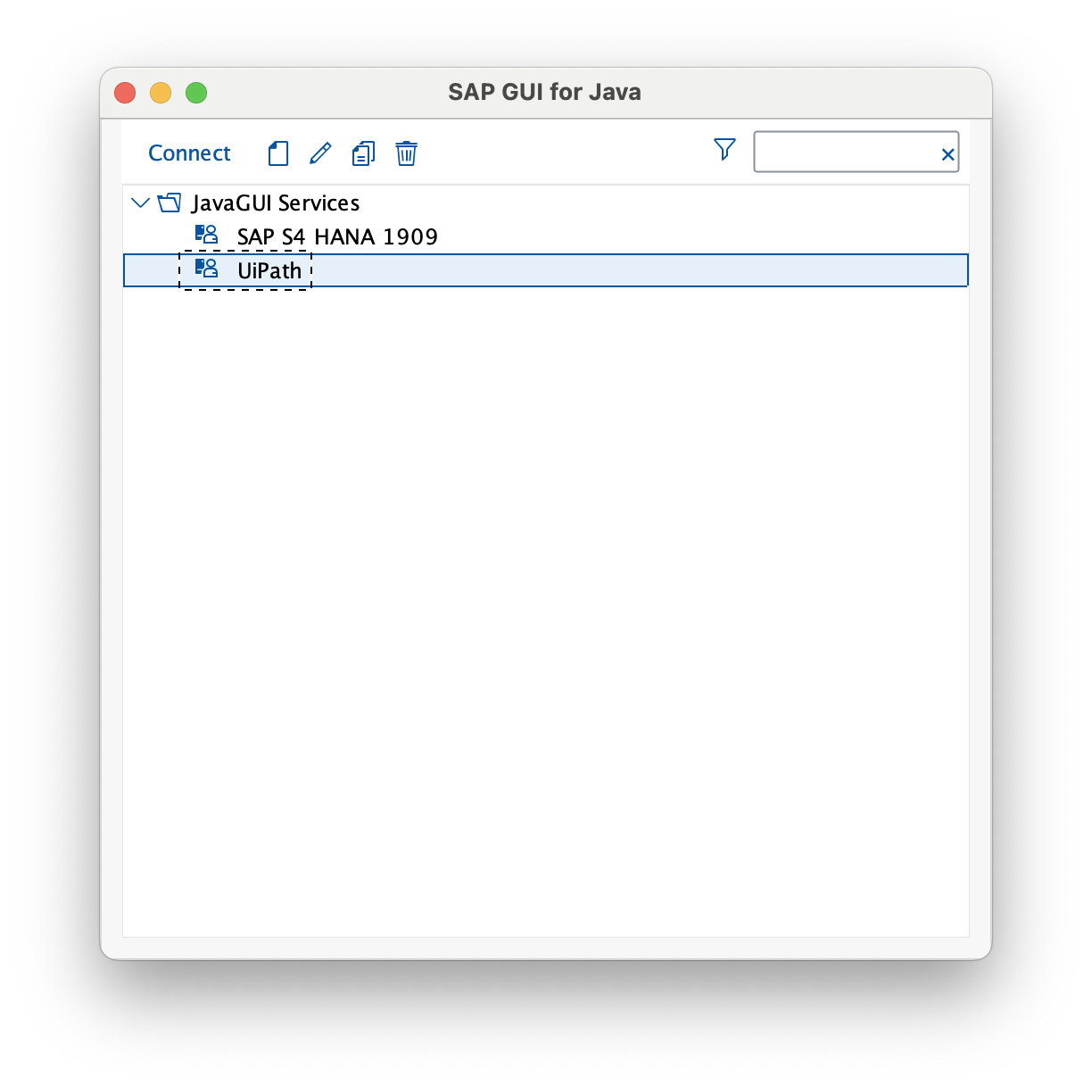
Você pode usar a atividade Click para abrir o SAP.
Barra de Status do SAP
Representa uma seção na parte inferior da janela do SAP GUI para Java que exibe mensagens. Ela não mostra informações do sistema e sobre o logon.

Você pode usar a atividade Get Attribute para ler as propriedades de status na Barra de Status do SAP.
Este controle do SAP não é compatível com a Gravação no Studio.
Informações de sessão do SAP
Exibe informações detalhadas sobre a sessão atual do SAP, como o Sistema, Cliente, Usuário conectado ou programa aberto no momento e transação.
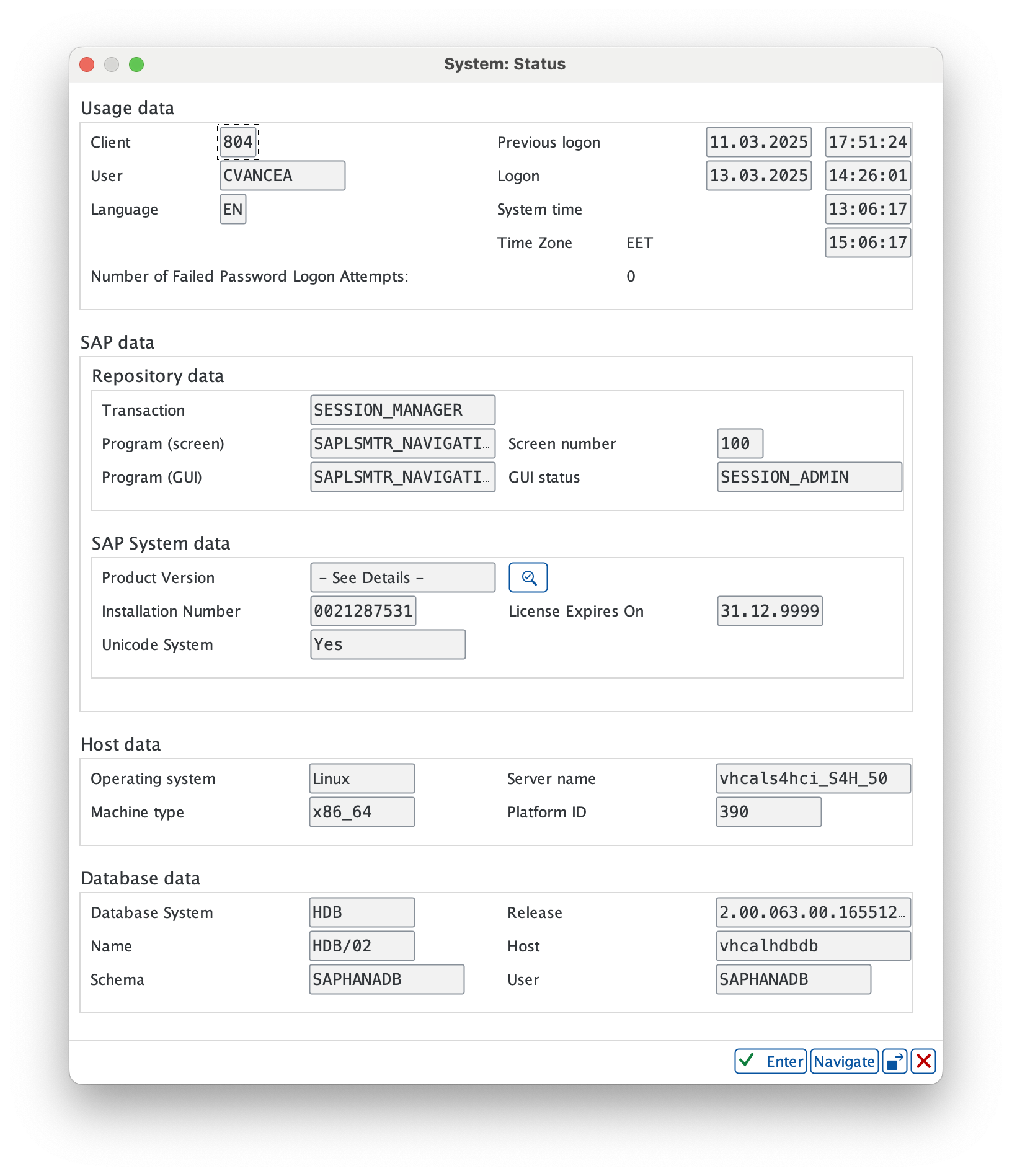
Os seguintes atributos seletores opcionais estão disponíveis no UIExplorer e podem ser usados com outras atividades, como Get Attribute ao criar sua automação SAP:
sapClient, sapLanguage, sapProgram, sapScreen, sapSession,sapSysName, sapSysNumber, sapSysSessionId, sapTransaction, sapUser
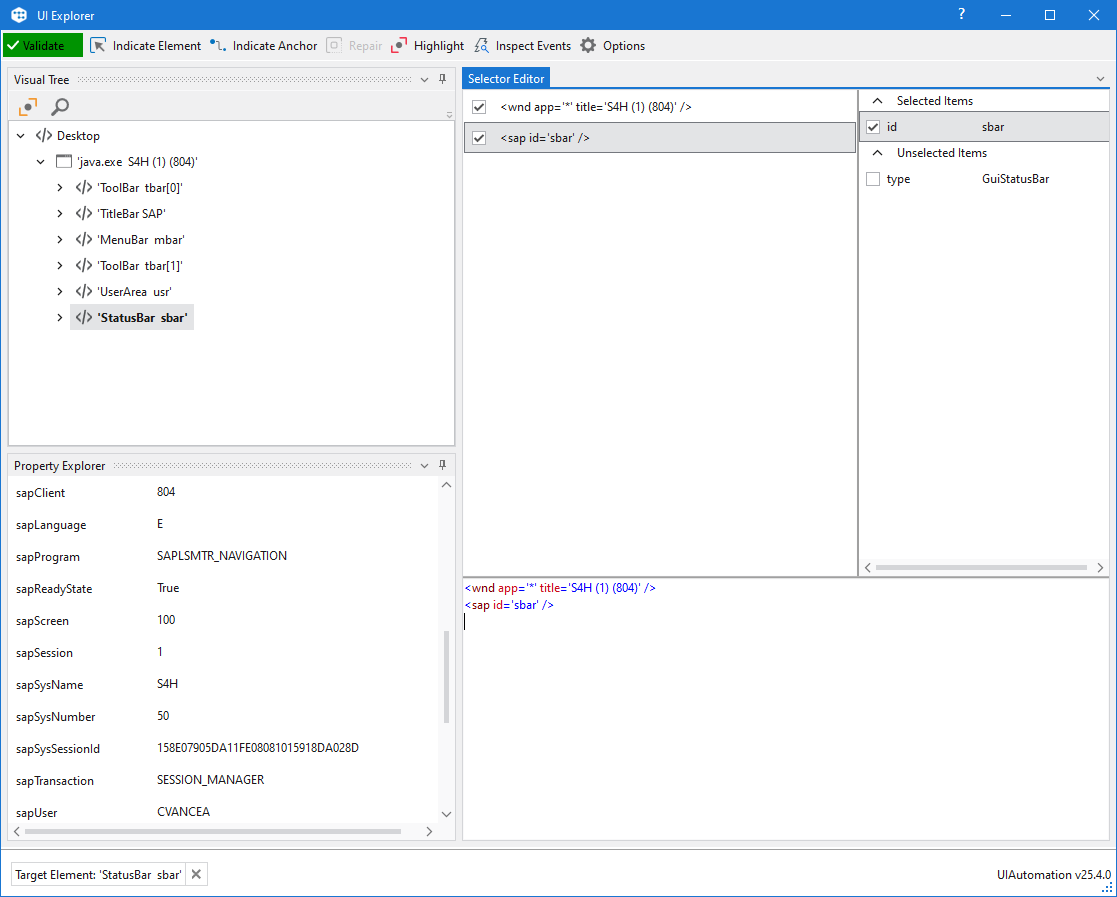
Guia do SAP
A Guia do SAP representa um conjunto de botões permitem acessar informações e controles específicos.
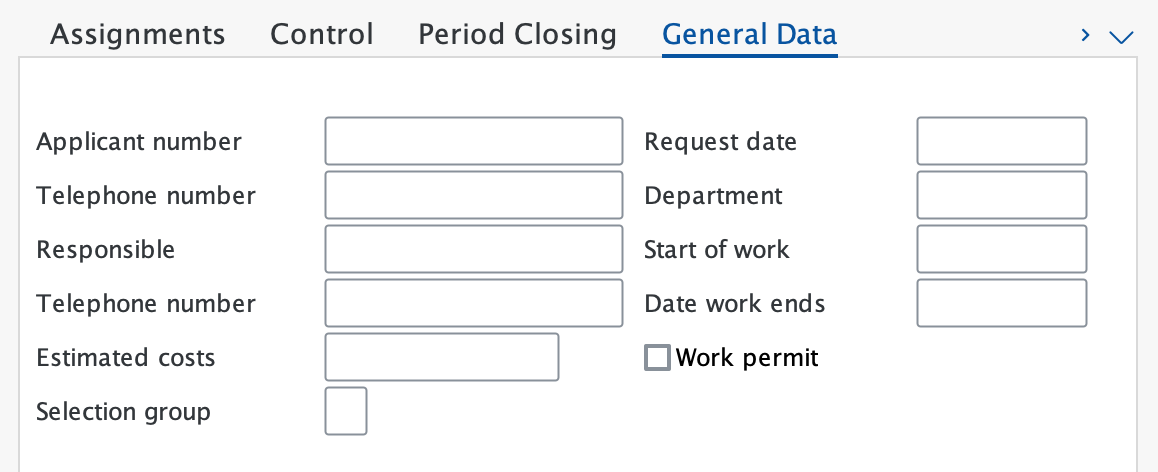
Você pode usar a atividade Click para selecionar uma única guia por vez ou você pode usar a atividade Select Item para escolher a guia de interesse de uma lista.
Caso de automação especial
Algumas transações de SAP têm a barra / em seus nomes, o que pode levar a problemas de identificação enquanto estiver usando um curinga no seletor.
Por exemplo, na Transação de SAP: /COCKPIT/1, o seletor para uma das Guias SAP dentro da transação pode ser:
<sap id='usr/subSUB_MAIN:/COCKPIT/SAPLDISPLAY46:0389/subSUB_HDR:/COCKPIT/SAPLDISPLAY46:04051/tabsG_STRIP_HDR/tabpTAB4' />
A parte dinâmica do seletor é: SAPLDISPLAY46:0389, onde o número 0389 está mudando dinamicamente e não permite uma identificação estável.
A estrutura do seletor é:
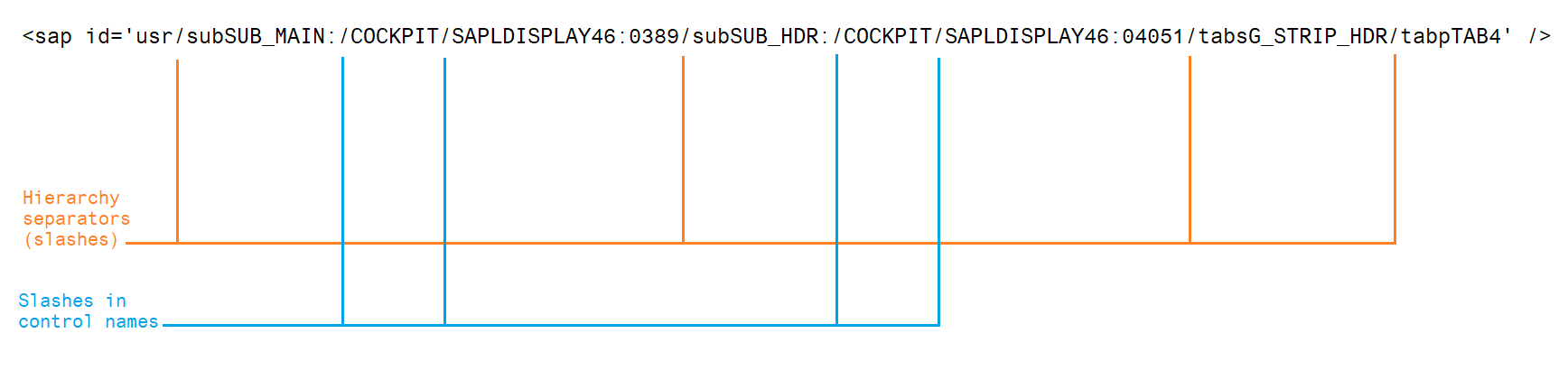
Para fins de identificação estável, você precisaria usar o curinga entre os separadores de hierarquia e, em seguida, todas (e apenas) as barras entre aqueles separadores/barras precisam ser substituídas por ?
Antes de <sap id='usr/subSUB_MAIN:/COCKPIT/SAPLDISPLAY46:0389/subSUB_HDR:/COCKPIT/SAPLDISPLAY46:04051/tabsG_STRIP_HDR/tabpTAB4' />
Após <sap id='usr/subSUB_MAIN:?COCKPIT?SAPLDISPLAY46:038*/subSUB_HDR:/COCKPIT/SAPLDISPLAY46:04051/tabsG_STRIP_HDR/tabpTAB4' />
Tabelas do SAP
A Tabela do SAP representa um conjunto padrão de controles para os elementos exibidos em uma estrutura tabular.
Operações Comuns
No SAP, existem vários tipos de tabelas disponíveis. As mais comumente usadas são tabelas padrão, Tabelas de Grade e Tabelas ALV. Com o Studio, é possível automatizar todo tipo de Tabela do SAP.
Você pode usar as seguintes atividades para interagir com as Tabelas do SAP e seu respectivo conteúdo:
Tabela Padrão do SAP
A Tabela Padrão do SAP é compatível com as seguintes operações comuns:
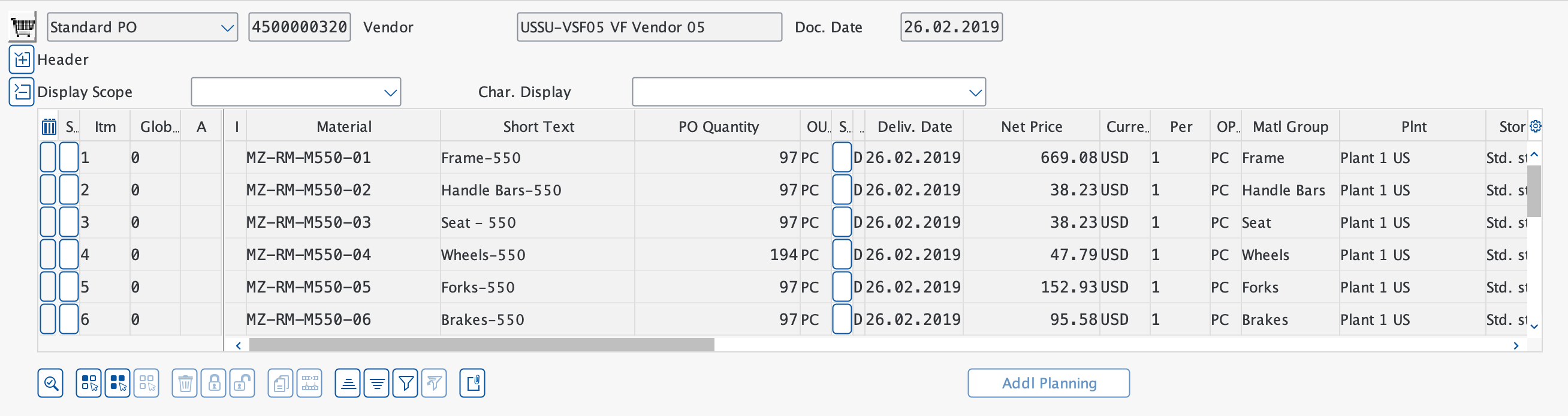
Tabela da Grade do SAP
A Tabela de Grade do SAP é compatível com operações Selecionar/Desselecionar, Extração de Dados e as seguintes operações comuns:
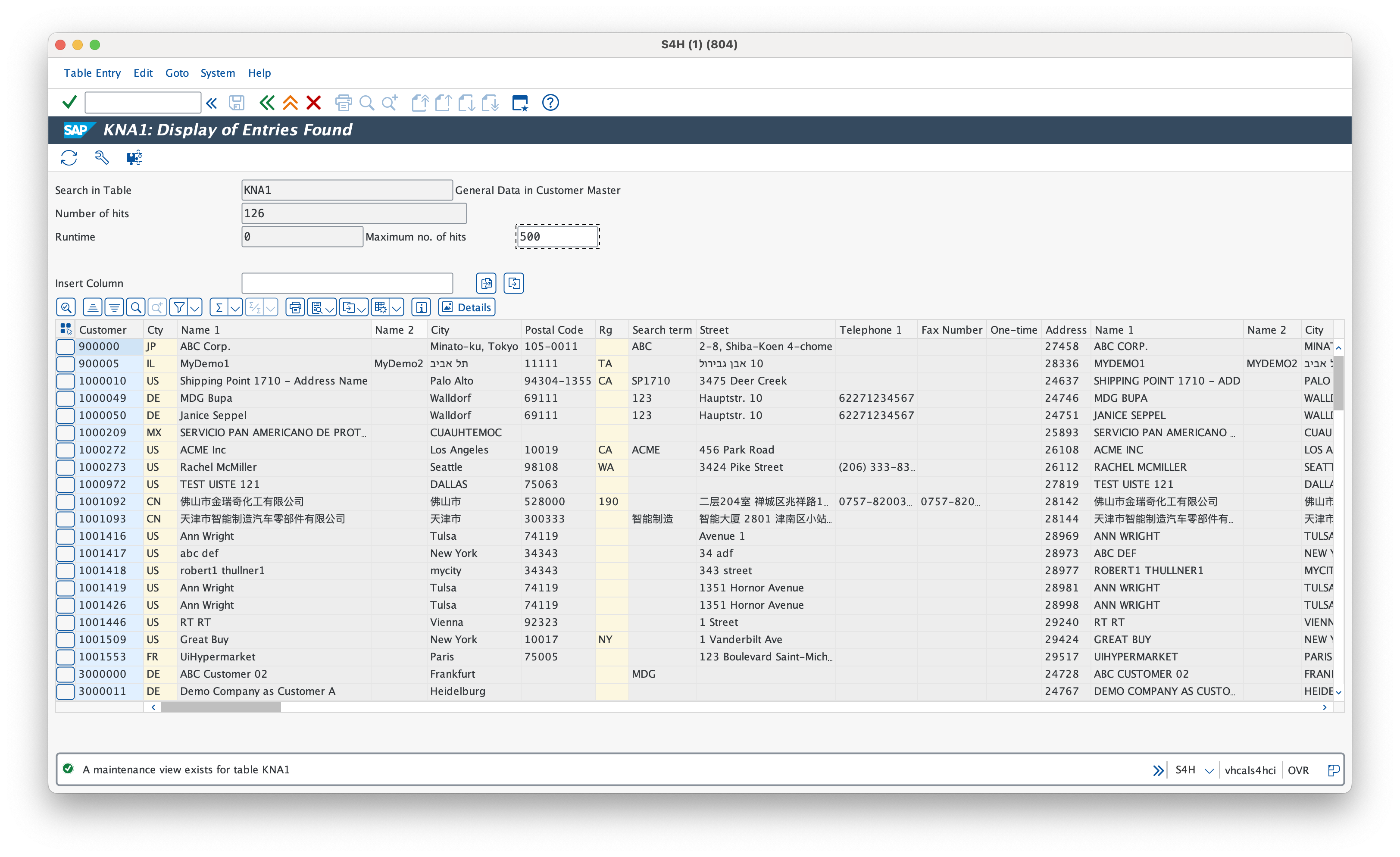
Selecionar/Desmarcar
Usando a atividade Click ou a atividade Check , você pode executar as seguintes operações em seu projeto de automação SAP:
- Coluna Selecionar/Desmarcar
- Linha Selecionar/Desmarcar
- Selecionar/Desmarcar Todos
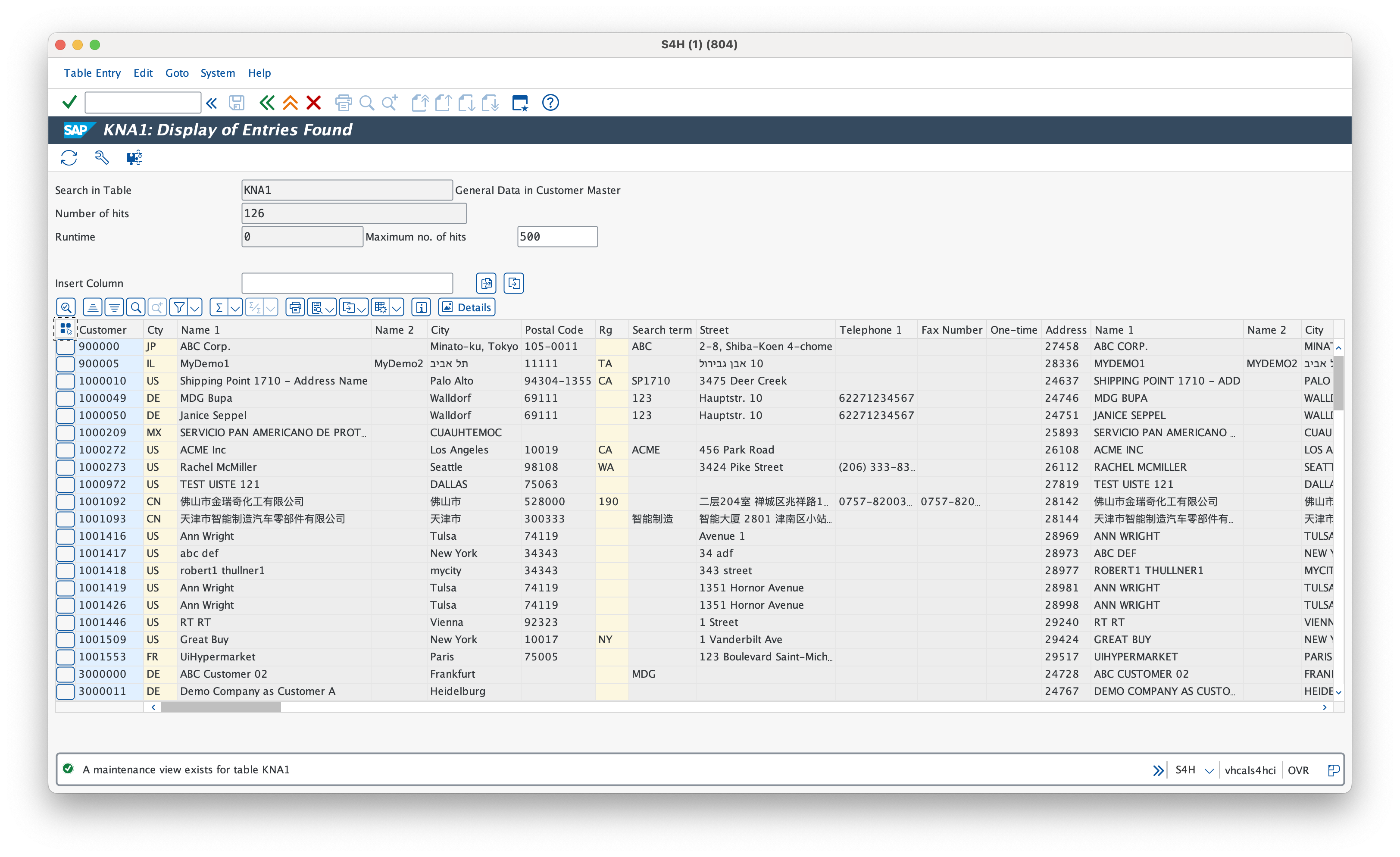
Extração de Dados
Extração de dados permite que você extraia dados estruturados das tabelas SAP.
Se você estiver automatizando uma tabela que contenha várias colunas com o mesmo nome, o mecanismo de extração incrementará automaticamente os nomes das colunas (por exemplo, column1, column2, column3 etc.).
A atividade Extract Structure Data fornece possibilidades adicionais ao extrair dados da tabela SAP GridView. Você pode usar os seguintes valores para o parâmetro columns_name_source para definir a forma como você deseja obter as informações da tabela:
- Mais longo — O nome completo da coluna é extraído e usado.
- Mais curto — O nome reduzido da coluna é extraído e usado.
- Exibido - O nome visível/exibido no SAP GUI para Java é usado.
- Técnico — O nome técnico do cabeçalho da coluna é extraído e usado.
- Dica de ferramenta — o nome da dica de ferramenta que é exibido ao se passar o mouse sobre um nome de coluna.
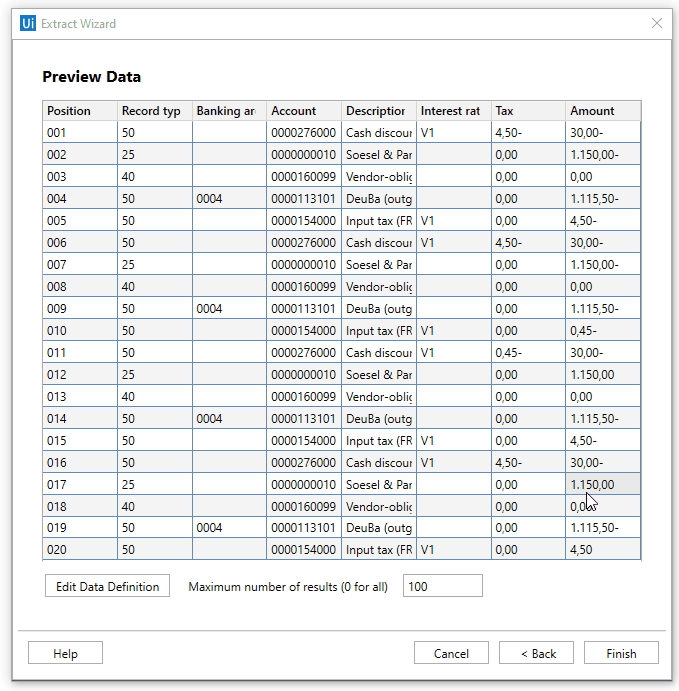
Tabela ALV do SAP
A tabela SAP ALV é compatível com todas as operações comuns que estão disponíveis, conforme mencionado acima, bem como a Extração de Dados para tabelas de cabeçalho simples e Extração de Tela. Você pode extrair uma única tabela ALV na tela SAP.
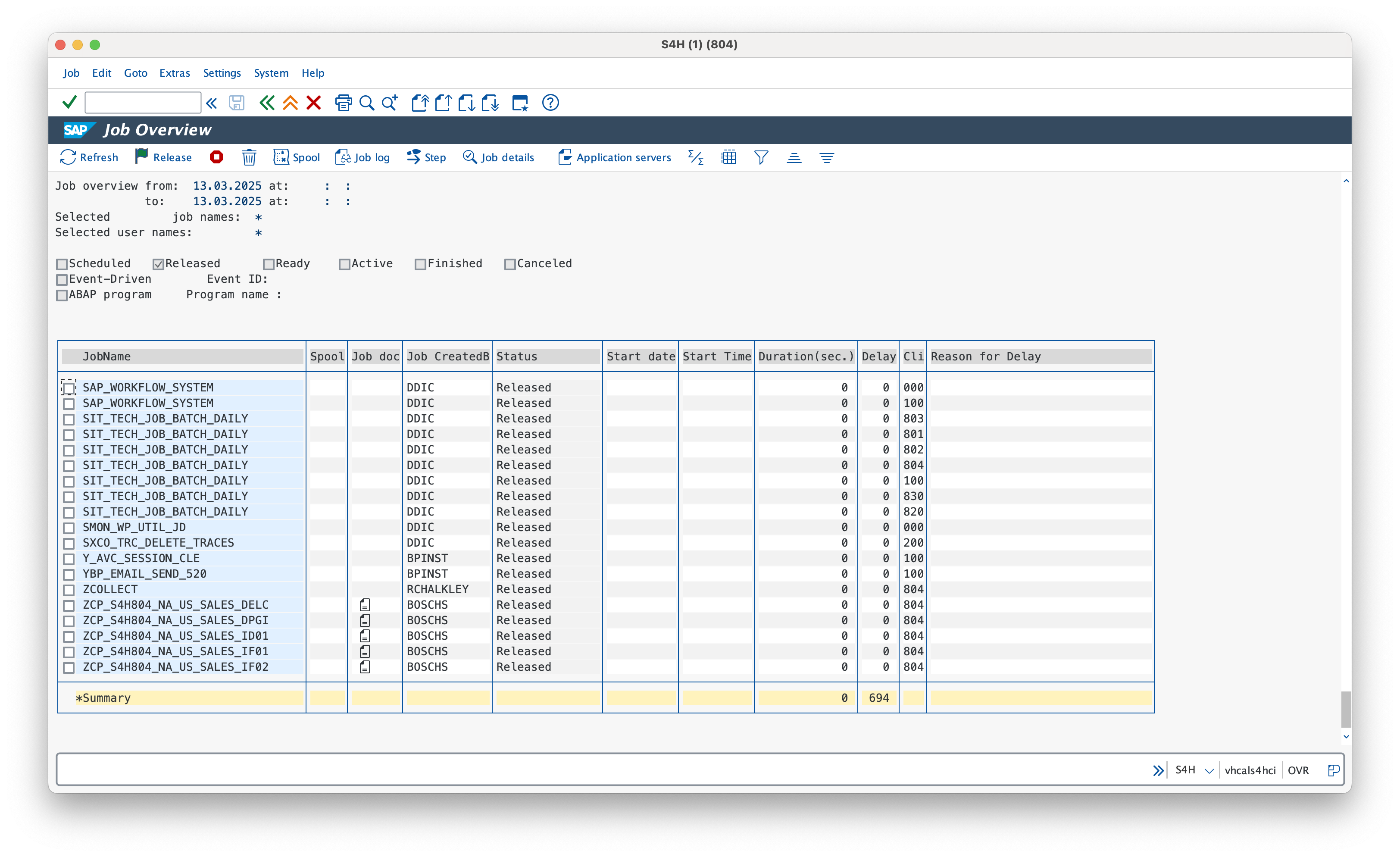
Extração de Dados
Isso funciona de forma semelhante à Extração de dados mencionada para Tabelas de Grade do SAP, com as seguintes exceções:
- A rolagem horizontal não é suportada.A tabela deve caber horizontalmente na tela e estar em visualização completa. Quaisquer colunas fora da visualização não serão extraídas.
- Várias linhas em uma célula não são suportadas.
- Em alguns casos, a dica de ferramenta da coluna pode ser diferente do nome de exibição nas Tabelas SAP ALV.
Extrair da Tela
Se decidir usar a Extração de Tela, recomendamos utilizar o método de coleta FullText e assinalar a caixa de seleção Ignorar Ocultos. Observe que apenas o texto visível na tela do SAP é extraído usando esse método.
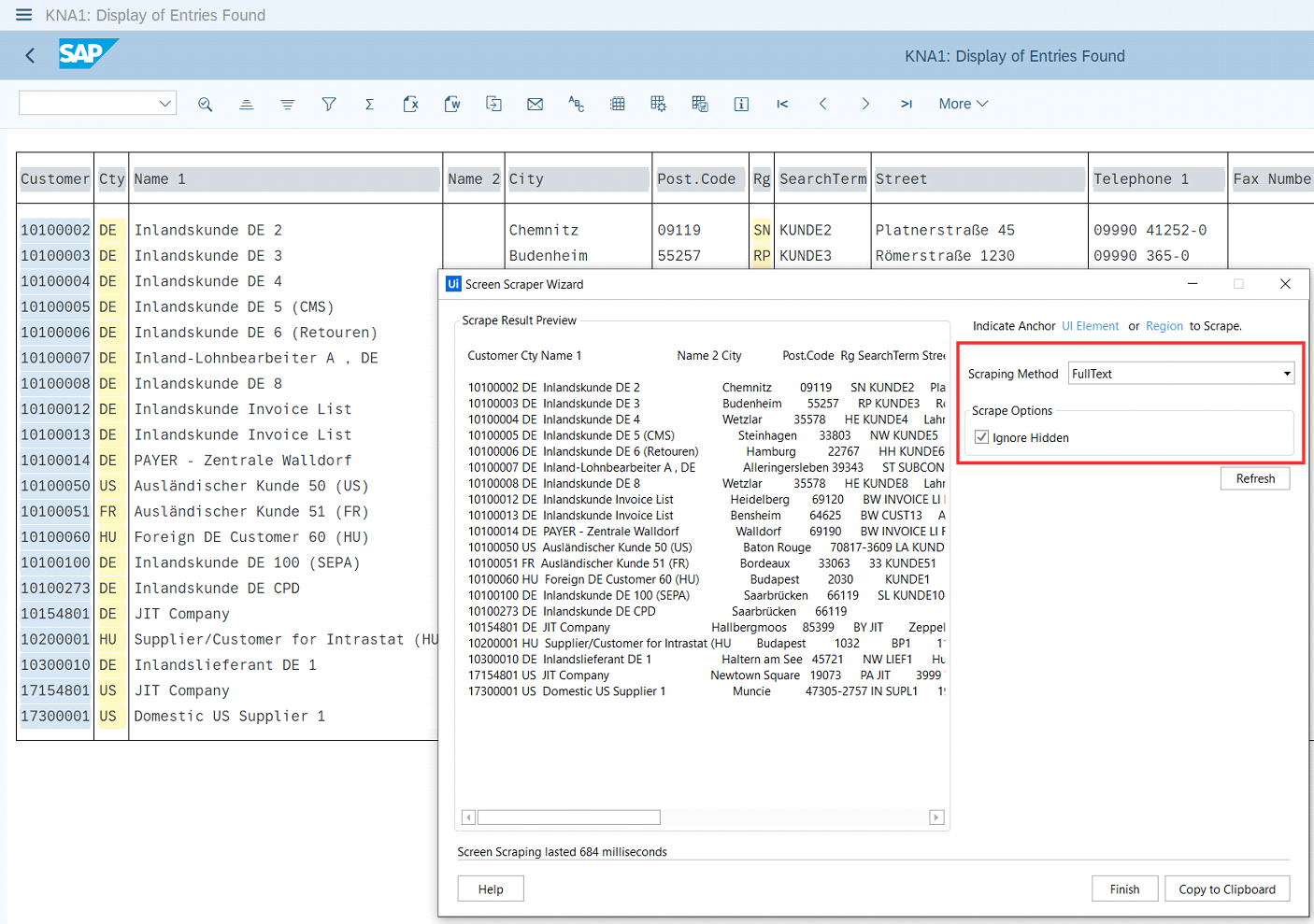
Para saber mais, consulte os métodos Saída ou Extração de Tela.
Textedit do SAP
O Controle de Textedit do SAP representa um campo /editor de texto editável.
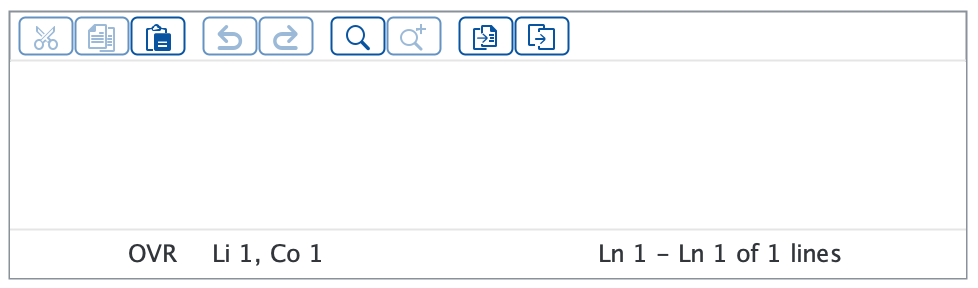
Você pode usar as seguintes atividades para interagir com esse controle:
- A atividade Type Into para campos de texto.
- A atividade Send Hotkey para botões que suportam teclas de atalho ou a atividade Click Image para botões.
Barra de Ferramentas do SAP
A barra de ferramentas do SAP representa um conjunto de botões com os quais você pode interagir. No SAP, há vários tipos de barras de ferramentas, dependendo da Transação do SAP ou Programa do SAP.
- Barra de ferramentas do sistema SAP
- Barra de ferramentas do aplicativo do SAP
- Barra de ferramentas especial do SAP
- Barra de ferramentas do SAP GridTable
- Serviços Genéricos de Objetos SAP (GOS)
É possível usar a atividade Click para interagir com botões dentro das barras de ferramentas.
Este controle do SAP não é compatível com a Gravação no Studio.
Árvore do SAP
A Árvore do SAP representa uma lista de elementos organizados em uma estrutura de árvore. Vários tipos de controles de Árvore do SAP estão disponíveis:
-
Árvore Simples
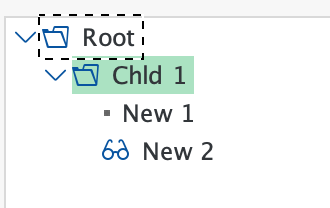
-
Árvore em Lista
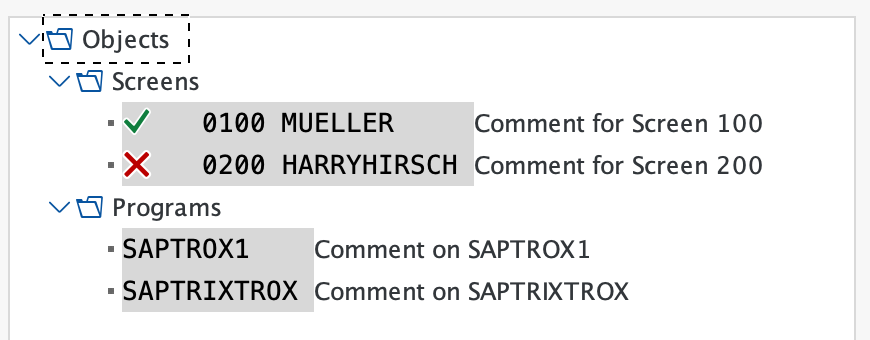
-
Árvore de Coluna
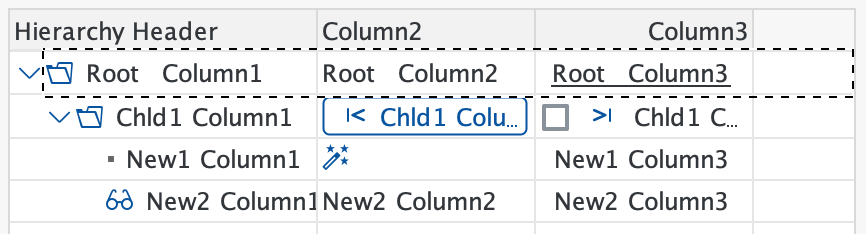
Você pode usar a atividade Click ou Get Text para interagir com um nó ou item em qualquer um dos tipos de controle SAP Tree.
Recomendamos que você use a propriedade SimulateClick ao interagir com as Árvores do SAP.
- Botões do SAP
- Ícones
- Botões de pressão
- Botões de rádio
- Caixa de seleção do SAP
- Menu de contexto do SAP
- Caixa de diálogo do SAP
- Listas suspensas do SAP
- Campo de entrada do SAP
- SAP Logon
- Barra de Status do SAP
- Informações de sessão do SAP
- Guia do SAP
- Caso de automação especial
- Tabelas do SAP
- Operações Comuns
- Tabela Padrão do SAP
- Tabela da Grade do SAP
- Selecionar/Desmarcar
- Extração de Dados
- Tabela ALV do SAP
- Extração de Dados
- Extrair da Tela
- Textedit do SAP
- Barra de Ferramentas do SAP
- Árvore do SAP